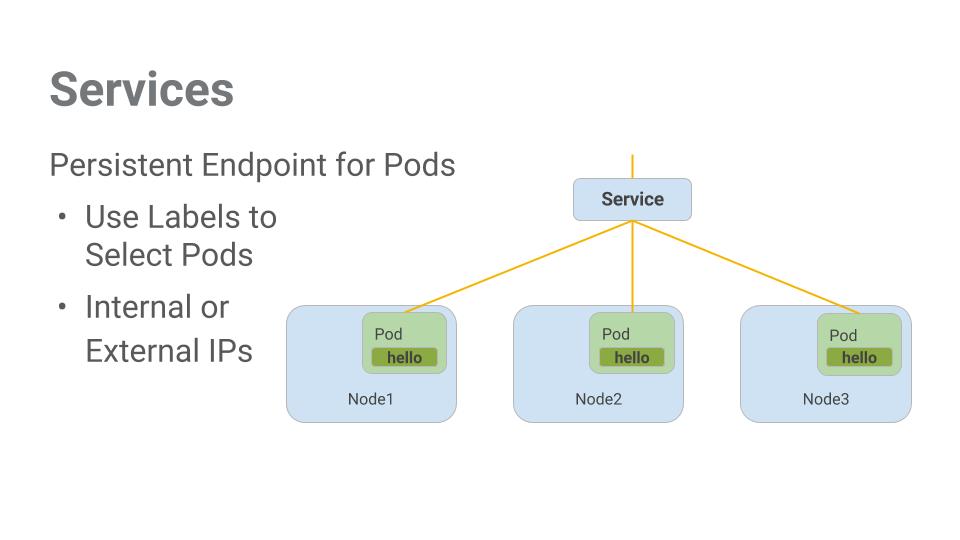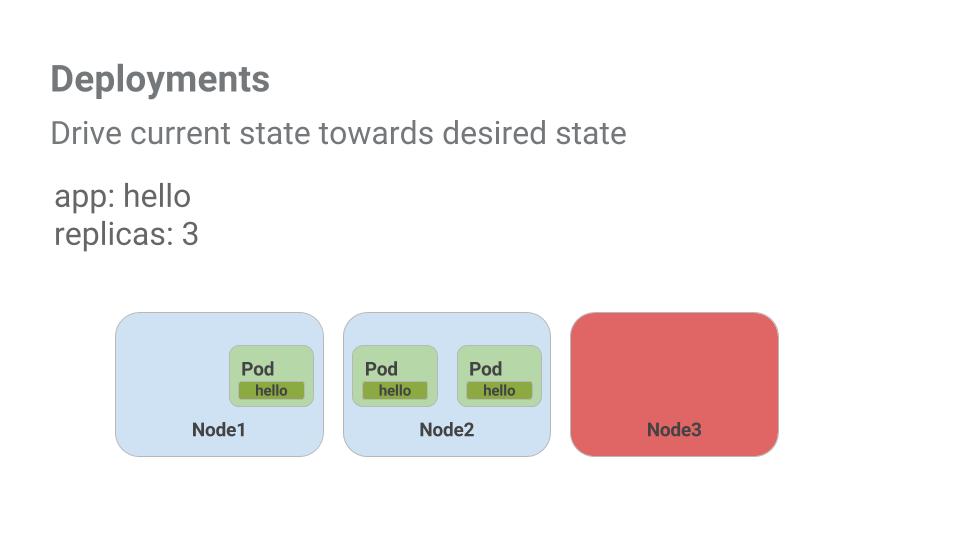检查点
Create a Kubernetes cluster and launch Nginx container
/ 25
Create Monolith pods and service
/ 25
Allow traffic to the monolith service on the exposed nodeport
/ 5
Adding Labels to Pods
/ 20
Creating Deployments (Auth, Hello and Frontend)
/ 25
透過 Kubernetes 自動化調度管理雲端資源
GSP021
總覽
Kubernetes 是開放原始碼專案 (可透過 kubernetes.io 存取),能夠在許多不同環境中運作,包括筆記型電腦、高可用性的多節點叢集、公有雲、地端部署、虛擬機器和裸機環境。
在本研究室中,使用 Kubernetes Engine 等代管環境可讓您專心體驗 Kubernetes,不必費心設定基礎架構。Kubernetes Engine 是專用於部署容器化應用程式的代管環境。這項服務匯集了開發人員效率提升、資源效率、自動化作業和開放原始碼靈活性等方面的最新技術,有助於縮短上市時間。
目標
在本研究室中,您將瞭解以下內容:
- 使用 Kubernetes Engine 佈建完整的 Kubernetes 叢集。
- 使用
kubectl部署及管理 Docker 容器。 - 使用 Kubernetes 的 Deployment 和 Service 將應用程式拆解成微服務。
設定和需求
點選「Start Lab」按鈕前的須知事項
請詳閱以下操作說明。研究室活動會計時,而且中途無法暫停。點選「Start Lab」 後就會開始計時,讓您瞭解有多少時間可以使用 Google Cloud 資源。
您將在真正的雲端環境中完成實作研究室活動,而不是在模擬或示範環境。為達此目的,我們會提供新的暫時憑證,讓您用來在研究室活動期間登入及存取 Google Cloud。
如要完成這個研究室活動,請先確認:
- 您可以使用標準的網際網路瀏覽器 (Chrome 瀏覽器為佳)。
- 是時候完成研究室活動了!別忘了,活動一開始將無法暫停。
如何開始研究室及登入 Google Cloud 控制台
-
按一下「Start Lab」(開始研究室) 按鈕。如果研究室會產生費用,畫面中會出現選擇付款方式的彈出式視窗。左側的「Lab Details」(研究室詳細資料) 面板會顯示下列項目:
- 「Open Google Console」(開啟 Google 控制台) 按鈕
- 剩餘時間
- 必須在這個研究室中使用的暫時憑證
- 完成這個研究室所需的其他資訊 (如有)
-
按一下「Open Google Console」(開啟 Google 控制台)。接著,研究室會啟動相關資源並開啟另一個分頁,當中會顯示「Sign in」(登入) 頁面。
提示:您可以在不同的視窗中並排開啟分頁。
注意事項:如果頁面中顯示了「Choose an account」(選擇帳戶) 對話方塊,請按一下「Use Another Account」(使用其他帳戶)。 -
如有必要,請複製「Lab Details」(研究室詳細資料) 面板中的使用者名稱,然後貼到「Sign in」(登入) 對話方塊。按一下「Next」(下一步)。
-
複製「Lab Details」(研究室詳細資料) 面板中的密碼,然後貼到「Welcome」(歡迎使用) 對話方塊。按一下「Next」(下一步)。
重要注意事項:請務必使用左側面板中的憑證,而非 Google Cloud 技能重點加強的憑證。 注意事項:如果使用自己的 Google Cloud 帳戶來進行這個研究室,可能會產生額外費用。 -
按過後續的所有頁面:
- 接受條款及細則。
- 由於這是臨時帳戶,請勿新增救援選項或雙重驗證機制。
- 請勿申請免費試用。
Cloud 控制台稍後會在這個分頁中開啟。

啟動 Cloud Shell
Cloud Shell 是搭載多項開發工具的虛擬機器,提供永久的 5 GB 主目錄,而且在 Google Cloud 中運作。Cloud Shell 提供指令列存取權,方便您使用 Google Cloud 資源。
- 點按 Google Cloud 控制台上方的「啟用 Cloud Shell」圖示
。
連線完成即代表已通過驗證,且專案已設為您的 PROJECT_ID。輸出內容中有一行宣告本工作階段 PROJECT_ID 的文字:
gcloud 是 Google Cloud 的指令列工具,已預先安裝於 Cloud Shell,並支援 Tab 鍵自動完成功能。
- (選用) 您可以執行下列指令來列出使用中的帳戶:
-
點按「授權」。
-
輸出畫面應如下所示:
輸出內容:
- (選用) 您可以使用下列指令來列出專案 ID:
輸出內容:
輸出內容範例:
gcloud 的完整說明,請前往 Google Cloud 並參閱「gcloud CLI overview guide」(gcloud CLI 總覽指南)。
Google Kubernetes Engine
- 在 Cloud Shell 環境中,輸入以下指令來設定可用區:
- 啟動要在本研究室中使用的叢集:
gcloud container clusters get-credentials io 指令來重新驗證。
工作 1:取得程式碼範例
- 從 Cloud Shell 指令列複製原始碼:
- 變更為本研究室所需的目錄:
- 列出檔案以便查看:
程式碼範例的配置如下:
您已取得程式碼,接著來試用 Kubernetes 吧!
工作 2:Kubernetes 快速示範
如要開始使用 Kubernetes,最簡單的方法是運用 kubectl create 指令。
- 使用這項指令啟動 nginx 容器的單一執行個體:
Kubernetes 已建立 Deployment。稍後會再針對 Deployment 進行說明,目前您只需要知道 Deployment 可讓 Pod 保持運作,即使執行 Pod 的節點發生問題也沒關係。
Kubernetes 中的所有容器都是透過 Pod 執行。
- 使用
kubectl get pods指令查看運作中的 nginx 容器:
- nginx 容器處於「運作中」狀態後,您就可以使用
kubectl expose指令,在 Kubernetes 外部公開該容器:
輸入以上指令後發生了什麼事?Kubernetes 實際上建立了附加公開 IP 位址的外部負載平衡器。連至該公開 IP 位址的用戶端都會轉送至服務的 Pod,在這個範例中為 nginx Pod。
- 現在使用
kubectl get services指令列出服務:
kubectl get services 指令,直到該欄位填入位址即可。
- 在這項指令中加入外部 IP,從遠端連至該 Nginx 容器:
就是這樣!Kubernetes 本身支援簡單易用的工作流程,可透過 kubectl run 和 expose 指令輕鬆操作。
測試已完成的工作
請點選下方的「Check my progress」,確認您的研究室進度。如果您已成功建立 Kubernetes 叢集並部署 Nginx 容器,就會看到評量分數。
簡單認識 Kubernetes 後,接著來深入瞭解各個元件和抽象化機制。
工作 3:Pod
Kubernetes 的核心是 Pod。
Pod 代表並存放了一或多個容器。一般來說,如果多個容器之間有硬相依性,就可以包裝在同一個 Pod 中。
這個範例中有一個包含單體和 nginx 容器的 Pod。
Pod 也有磁碟區。磁碟區是效期與 Pod 相同的資料磁碟,可由該 Pod 中的容器使用。Pod 為所含內容提供共用命名空間,因此範例 Pod 中的兩個容器可互相通訊,並且共用所連接的磁碟區。
不同的 Pod 還會共用網路命名空間,因此每個 Pod 都有一個 IP 位址。
接著讓我們來深入瞭解 Pod。
工作 4:建立 Pod
Pod 可使用 Pod 設定檔建立。請花點時間瞭解單體 Pod 設定檔。
- 前往目錄:
- 執行以下指令:
輸出結果會顯示公開設定檔:
這裡有幾點要注意。從輸出結果可看出:
- Pod 包含一個容器 (單體)。
- 您在容器啟動時傳遞了幾個引數至容器。
- 您開啟了用於 http 流量的通訊埠 80。
- 使用
kubectl建立單體 Pod:
- 檢查 Pod。請使用
kubectl get pods指令列出在預設命名空間中運作的所有 Pod:
- Pod 開始運作後,請使用
kubectl describe指令取得更多有關該單體 Pod 的資訊:
您會看到許多關於該單體 Pod 的資訊,包括 Pod 的 IP 位址和事件記錄。這些資訊在疑難排解時可派上用場。
Kubernetes 可根據設定檔中的描述建立 Pod,並讓您在 Pod 運作時輕鬆查看相關資訊。到了這個階段,您已經可以建立 Deployment 所需的所有 Pod!
工作 5:與 Pod 互動
根據預設,Pod 會獲分配私人 IP 位址,且無法從叢集外部連線。請使用 kubectl port-forward 指令將本機通訊埠對應至單體 Pod 內部的通訊埠。
-
開啟第二個 Cloud Shell 終端機。您現在有兩個終端機,分別用於執行
kubectl port-forward指令及下達curl指令。 -
在第 2 個終端機中,執行以下指令來設定通訊埠轉送:
- 接著在第 1 個終端機中使用
curl開始與 Pod 通訊:
很好!容器傳回了友善的回應:「Hello」。
- 接著使用
curl指令,看看連到安全端點時會發生什麼事:
糟糕!
- 嘗試登入,從單體取回驗證權杖:
- 畫面上顯示登入提示時,使用超機密的密碼
password登入。
登入後會顯示 JWT 權杖。
- 由於 Cloud Shell 無法妥善複製較長的字串,因此請為權杖建立環境變數。
-
系統提示您輸入主機密碼時,再次輸入超機密的密碼
password。 -
使用以下指令複製權杖,並透過
curl使用該權杖連至安全端點:
應用程式應該會傳回回應,讓我們知道一切都運作正常。
- 使用
kubectl logs指令查看monolithPod 的記錄。
-
開啟第 3 個終端機,並使用
-f標記取得即時記錄串流:
- 如果您在第 1 個終端機中使用
curl與單體互動,記錄就會在第 3 個終端機中更新:
- 使用
kubectl exec指令在單體 Pod 內執行互動式殼層。如要在容器內進行疑難排解,這個殼層就能派上用場:
- 舉例來說,在單體容器中建立殼層後,您就能使用
ping指令測試外部連線:
- 使用完這個互動式殼層後,請務必登出。
如您所見,只要使用 kubectl 指令,就能輕鬆與 Pod 互動。如需從遠端連至容器,或是取得登入殼層,Kubernetes 提供所有必要資源。
工作 6:Service
Pod 不會永久有效,可能會因許多因素停止或啟動 (例如未通過有效性或完備性檢查),進而造成一個問題:
與一組 Pod 通訊會發生什麼情形?這些 Pod 重新啟動時可能會有不同的 IP 位址。
在這種時候,Service 便能派上用場。Service 可為 Pod 提供穩定的端點。
Service 會根據標籤決定要在哪個 Pod 上運作。如果 Pod 的標籤正確,Service 就會自動辨識並公開 Pod。
Service 為一組 Pod 提供的存取層級取決於 Service 類型。目前 Service 分為以下三種:
-
ClusterIP(內部):這是預設類型,表示這項 Service 只會在叢集內部顯示 -
NodePort:為叢集中的每個節點提供可從外部存取的 IP -
LoadBalancer:新增雲端服務供應商的負載平衡器,用於將 Service 的流量轉送至當中的節點
接下來您將瞭解如何:
- 建立 Service
- 使用標籤選取器,對外公開一部分的 Pod
工作 7:建立 Service
在建立 Service 前,請先建立可處理 https 流量的安全 Pod。
- 如果您變更了目錄,請務必返回
~/orchestrate-with-kubernetes/kubernetes目錄:
- 查看單體 Service 設定檔:
- 建立安全單體 Pod 及其設定資料:
您已建立安全的 Pod,接著要對外公開安全單體 Pod。為此,請建立 Kubernetes Service。
- 查看單體 Service 設定檔:
輸出內容:
* 輸出內容包含選取器,用來自動尋找及公開含有「app: monolith」和「secure: enabled」標籤的 Pod。
* 現在您必須公開節點通訊埠,這樣才能將外部流量從通訊埠 31000 轉送至位於通訊埠 443 的 nginx。
- 使用
kubectl create指令,透過單體 Service 設定檔建立單體 Service:
輸出內容:
測試已完成的工作
請點選下方的「Check my progress」,確認您的研究室進度。如果您已成功建立單體 Pod 和 Service,就會看到評量分數。
您是使用通訊埠公開 Service,因此如果其他應用程式嘗試繫結至其中一個伺服器的通訊埠 31000,可能會發生通訊埠衝突。
在一般情況下,Kubernetes 會處理通訊埠指派作業,但在本研究室中,您自行選擇了通訊埠,以便之後設定健康狀態檢查。
- 使用
gcloud compute firewall-rules指令,允許流量傳送到公開節點通訊埠上的單體 Service:
測試已完成的工作
請點選下方的「Check my progress」,確認您的研究室進度。如果您已成功建立防火牆規則來允許通訊埠 31000 的 TCP 流量,就會看到評量分數。
一切都設定完成後,您應該就能從叢集外部連至安全單體 Service,不必使用通訊埠轉送。
- 首先,取得其中一個節點的外部 IP 位址。
- 接著使用
curl嘗試連至安全單體 Service:
糟糕!作業逾時。發生了什麼事?
附註:來驗收一下您的學習成果吧。
請使用以下指令回答下方問題:kubectl get services monolith
kubectl describe services monolith
問題:
提示:關鍵在於標籤。您將在下一節修正錯誤。
工作 8:為 Pod 新增標籤
目前單體 Service 沒有端點。如要排解這類問題,其中一個方法是使用 kubectl get pods 指令和標籤查詢。
- 您會發現有幾個包含單體標籤的 Pod 正在運作。
- 但如果是「app=monolith」和「secure=enabled」呢?
您會發現這個標籤查詢並未顯示任何結果。您似乎需要加上「secure=enabled」標籤。
- 使用
kubectl label指令,為安全單體 Pod 新增缺少的secure=enabled標籤。完成後,您可以確認標籤是否已更新。
- 為 Pod 加上正確標籤後,請查看單體 Service 的端點清單:
您有一個端點!
- 再次連到其中一個節點進行測試。
很好!連線成功。
測試已完成的工作
請點選下方的「Check my progress」,確認您的研究室進度。如果您已成功為單體 Pod 新增標籤,就會看到評量分數。
工作 9:透過 Kubernetes 部署應用程式
本研究室的目標是協助您做好準備,以便在實際工作環境中調度資源及管理容器。在這種時候,Deployment 便能派上用場。Deployment 可透過宣告方式,確保運作中的 Pod 數量與使用者指定的所需 Pod 數量相同。
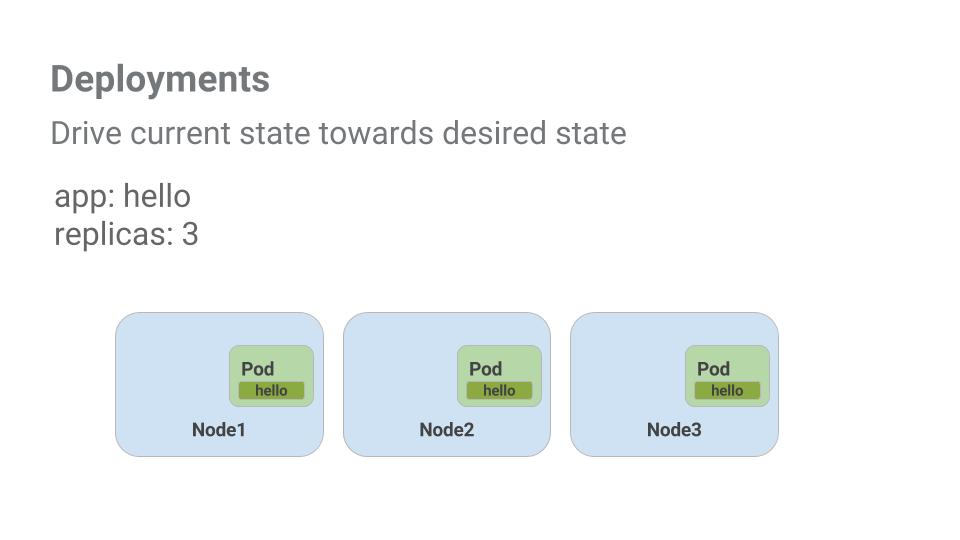
請查看以下簡短範例:
Pod 的生命週期取決於建立時所在的節點。在上方範例中,Node3 已停止運作,並連帶使一個 Pod 停止運作。在這個情況下,Deployment 建立了新的 Pod 並在 Node2 上啟動該 Pod,因此您不必手動建立新的 Pod 及尋找節點。
很方便吧!
接著來運用您學到的所有 Pod 和 Service 相關知識,使用 Deployment 將單體式應用程式拆解成較小的 Service。
工作 10:建立 Deployment
您要將單體式應用程式拆解成三個不同的部分:
- Auth:為通過驗證的使用者產生 JWT 權杖。
- Hello:向通過驗證的使用者打招呼。
- Frontend:將流量轉送至 Auth 和 Hello Service。
您現在可以為每項 Service 分別建立 Deployment。之後,您將為 Auth 和 Hello Deployment 定義內部 Service,並為 Frontend Deployment 定義外部 Service。完成後,您就能像處理單體一樣與微服務互動,只不過每項微服務都能獨立調度資源和部署!
- 首先檢查 Auth Deployment 設定檔。
輸出內容
Deployment 建立了 1 個備用資源,而您使用的是 2.0.0 版的 Auth 容器。
執行 kubectl create 指令來建立 Auth Deployment 時,會產生一個符合 Deployment 資訊清單資料的 Pod。這表示您可以變更「Replicas」欄位指定的數字來調整 Pod 數量。
- 總之,請建立 Deployment 物件:
- 接著來建立 Auth Deployment 的 Service。使用
kubectl create指令建立 Auth Service:
- 現在使用相同指令來建立並公開 Hello Deployment:
- 再次使用相同指令來建立並公開 Frontend Deployment:
- 與 Frontend 互動,擷取其外部 IP 並執行 curl 指令:
EXTERNAL-IP 欄狀態為「待處理」,請再次執行上方指令。您會收到「hello」回應!
測試已完成的工作
請點選下方的「Check my progress」,確認您的研究室進度。如果您已成功建立 Auth、Hello 和 Frontend Deployment,就會看到評量分數。
恭喜!
恭喜!您已使用 Kubernetes 開發多服務應用程式。您可以運用在本研究室中學會的技巧,使用一組 Deployment 和 Service,在 Kubernetes 中部署複雜的應用程式。
後續步驟/瞭解詳情
- 您可以透過 X 和社群網誌追蹤 Kubernetes 最新消息。
- 提醒您,Kubernetes 是託管於 GitHub 的開放原始碼專案 (http://kubernetes.io/)。您隨時可以提供意見及做出貢獻。
Google Cloud 教育訓練與認證
協助您瞭解如何充分運用 Google Cloud 的技術。我們的課程會介紹專業技能和最佳做法,讓您可以快速掌握要領並持續進修。我們提供從基本到進階等級的訓練課程,並有隨選、線上和虛擬課程等選項,方便您抽空參加。認證可協助您驗證及證明自己在 Google Cloud 技術方面的技能和專業知識。
使用手冊上次更新日期:2023 年 1 月 26 日
研究室上次測試日期:2023 年 1 月 26 日
Copyright 2024 Google LLC 保留所有權利。Google 和 Google 標誌是 Google LLC 的商標,其他公司和產品名稱則有可能是其關聯公司的商標。